目前wps对于办公小伙伴来说,是一款十分实用且非常重要的编辑软件,但是在操作该软件的过程中仍然会出现一些一系列的问题,比如当你在表格中编辑好数据之后,想要将该数据表格进行打印出来,但是你会发现打印出来的表格没有格子,也就是没有边框,那么该如何解决这个问题,其实这是因为在打印表格之前,没有为表格添加边框,只需要根据自己的要求为表格添加好框线就好了,下方是关于如何使用WPS excel打印Excel没有格子的具体解决方法,如果你需要的情况下可以看看方法教程,希望对大家有所帮助。

1.当你进入到打印预览窗口中时,发现打印出来的表格内容没有边框,如图所示。

2.那么我们可以返回到表格编辑页面中,将需要打印的表格区域进行选中,之后将【开始】菜单工具栏中的边框图标按钮进行点击打开。

3.随后,即可弹出一些相关的设置选项,根据自己的需求来选择要添加的框,比如选择添加【所有框线】。

4.那么我们的表格数据就会被框线框选起来,之后将鼠标定位到页面顶部的【打印预览】的图标位置进行点击一下,如图所示。

5.这时我们即可进入到打印预览页面中,而当前看到的打印内容就是有格子显示出来的,之后直接可以在右侧设置好参数就可以进行打印操作了。

以上就是关于如何使用WPS Excel打印出来没有格子的具体解决方法,很多情况下都会需要将表格中的内容进行打印出来,而当你打印之后出现没有边框的情况,那么就可以通过以上的方法来解决一下就好了,感兴趣的话可以操作试试。
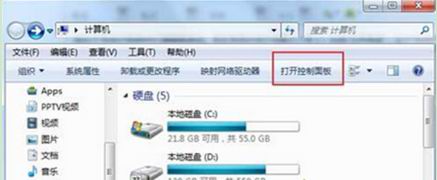 xp系统升级到windows7纯净版系统后找不到“
xp系统升级到windows7纯净版系统后找不到“
......
阅读 苹果14promax真实图片
苹果14promax真实图片
最近,有关苹果14promax的消息越来越多,还有一些媒体曝出了苹......
阅读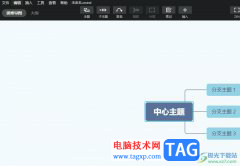 xmind批量替换主题文字的教程
xmind批量替换主题文字的教程
作为一款发展不错的思维导图制作软件,xmind软件为用户带来了......
阅读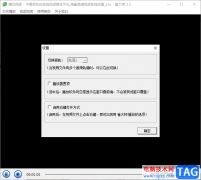 雀大师设置播放器置顶的方法
雀大师设置播放器置顶的方法
雀大师是一款很好用的播放器,该软件还可以提供将我们的视频......
阅读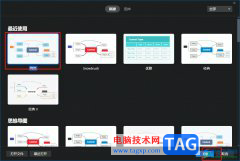 xmind创建直线的联系教程
xmind创建直线的联系教程
xmind是一款功能强大的思维导图软件,它适用于各种需要信息组......
阅读 抖音白色闪屏特效添加方
抖音白色闪屏特效添加方 2022年电竞产业规模将达
2022年电竞产业规模将达 Linux 5.19 初步支持 Intel R
Linux 5.19 初步支持 Intel R Windows 10:来自 CU 中 SSU 集
Windows 10:来自 CU 中 SSU 集 机器人帮你停车是种什么
机器人帮你停车是种什么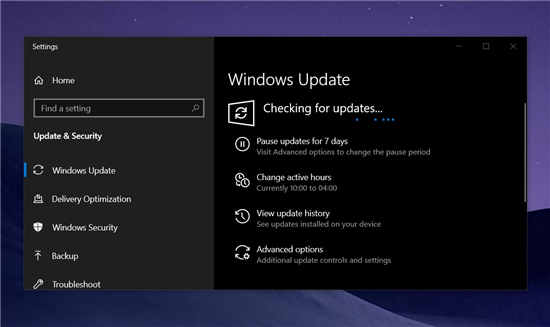 Windows10 Build 18363.1440现在可
Windows10 Build 18363.1440现在可 赢了自己才赢了江湖是什
赢了自己才赢了江湖是什 一起来捉妖牛轧糖基因配
一起来捉妖牛轧糖基因配 原神梵米尔的画笔与颜料
原神梵米尔的画笔与颜料 《怪物猎人崛起》纯水晶
《怪物猎人崛起》纯水晶 王者荣耀2021五五开黑节有
王者荣耀2021五五开黑节有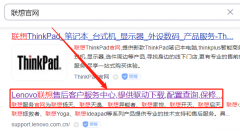 联想台式机显卡驱动装不
联想台式机显卡驱动装不 CPU怎么对比性能?台式机
CPU怎么对比性能?台式机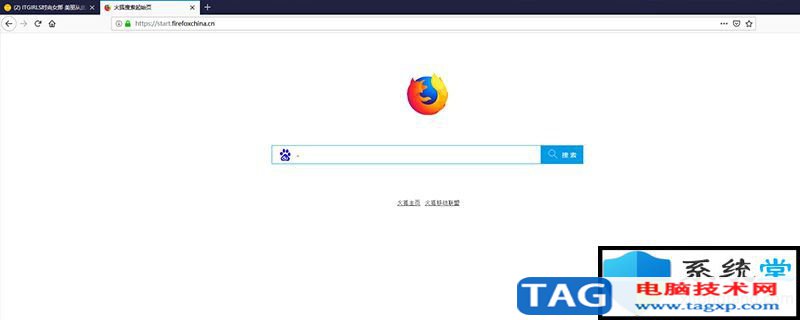 无法打开网页,因为网络连
无法打开网页,因为网络连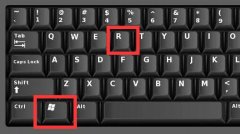 双系统开机时系统切换教
双系统开机时系统切换教 win11预览体验计划报错的解
win11预览体验计划报错的解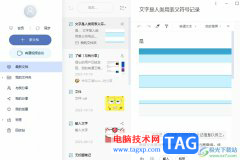 有道云笔记启动时取消自
有道云笔记启动时取消自 wps文档将多个对象组合在
wps文档将多个对象组合在 WPS Word设置连续页码的方法
WPS Word设置连续页码的方法 win7升win10失败怎么办
win7升win10失败怎么办 Android:Google Play商店中有
Android:Google Play商店中有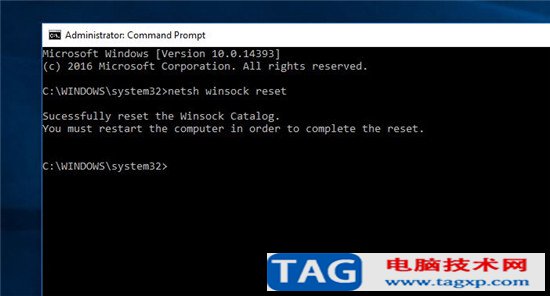 已解决:WiFi没有有效的
已解决:WiFi没有有效的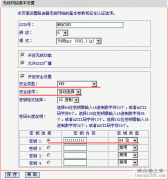 水星路由器WEP加密方法
水星路由器WEP加密方法
大家常常通过WPS进行文字内容的编辑和处理,其中会在文档中插入图片或者图形等情况,而我们会给插入的图形进行颜色的设置,比如设置渐变填充,让图形更加的突出显示,而有的小伙伴想要...
次阅读
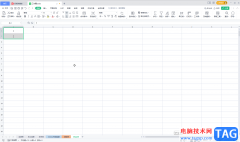
WPS表格是很多小伙伴都在使用的一款办公软件,在其中我们可以非常轻松地实现各种想要的数据编辑和处理。如果我们需要在电脑版WPS表格中设置自动递增的序号,小伙伴们知道具体该如何进行...
次阅读

在WPSExcel中进行数据内容的编辑操作过程中,常常会需要进行重要数据的筛选设置,其中你可以对数据进行文字筛选、颜色筛选等,而有的小伙伴想要将数据中高于平均值的内容进行筛选出来,...
次阅读
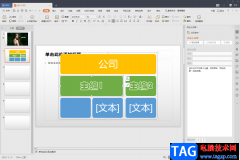
使用WPS办公软件是我们平时最常用的一个文档编辑工具,有时候需要完成一个演示文档的编辑,那么就需要通过WPS中的PPT演示文稿编辑工具,在演示文稿中可以进行图片的设计、以及文字的编辑...
次阅读

通过在WPSWord文档中进行各种文档的一个编辑和设置时,我们会由于自己的需求,需要将文档内容打印出来浏览,通过纸张版的可以让我们更加直观的浏览文档,但是有的小伙伴想要知道如何设...
次阅读
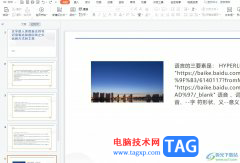
wps软件是许多用户很喜欢使用的一款办公软件,这是因为在wps软件中用户可以用来编辑各种各样的文件,例如可以用来编辑文档、演示文稿或是表格等不同类型的文件,帮助用户简单快速的完成...
次阅读

有的小伙伴在编辑WPSExcel表格文档的时候,担心自己编辑的表格内容会被别人看到,于是就会将我们编辑好的表格数据内容进行密码加密,而加密之后,想要将其取消加密的话,那么又该怎么来...
次阅读

当你在WPS表格中输入了大量的数据之后,想要快速的查找其中自己需要的内容,那么怎么快速的查找呢,在该表格中提供一个查找的功能,我们只需要进入到该查找功能窗口中,将自己需要进行...
次阅读
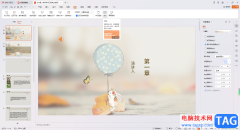
大家常常喜欢WPS这款软件进行幻灯片演示文稿的制作,其中我们可以使用其中的丰富功能进行幻灯片内容的编辑和设计,并且还可以在WPSPPT中进行会议的发起,有的小伙伴不经常进行PPT演示文稿...
次阅读
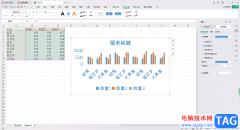
我们大家在使用这款WPS办公软件的过程中,常常需要对图表数据进行整理的情况,一般我们处理数据都是通过WPS中的Excel进行整理的,其中,我们可以通过插入图表类型进行图表的制作,而其中...
次阅读

在wps软件中用户可以感受到丰富且强大的功能,为用户编辑文件时提供了许多的帮助,并且在wps软件中有着其它热门办公软件的支持,给用户带来了许多的便捷,因此wps软件深受用户的喜爱,成...
次阅读

在WPS中新建幻灯片是非常常见的一个操作,因为有时候由于工作的原因或者其他方面的原因,需要通过WPSPPT制作好看的图片或者编辑材料等,那么就离不开WPS办公软件了,在使用WPSPPT编辑文档的...
次阅读

亲们想知道WPS表格技巧之怎么巧妙将数字金额快速换成大写的操作吗?下面就是小编整理WPS将金额一键转换成大写的方法,赶紧来看看吧,希望能帮助到大家哦!...
次阅读

作为一款深受用户喜爱的办公软件,wps软件为用户带来了许多的便利和好处,并且深受用户的喜爱,当用户在使用这款办公软件时,可以用来编辑文档、表格或是制作个人简历等,能够很好的满...
次阅读
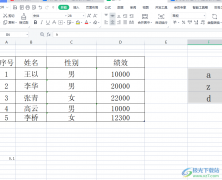
相信大部分的用户电脑上都安装上了wps软件,这款办公软件给用户带来了许多的便利,并且用户简单操作几个步骤即可解决好编辑问题,这是因为软件中的功能有着其它热门办公软件的支持,所...
次阅读